Installieren Sie MySQL auf Ubuntu 20.04 LTS Linux

- 1692
- 453
- Susanne Stoutjesdijk
In diesem Handbuch zeigen wir Ihnen, wie Sie MySQL auf Ubuntu 20 installieren können.04 FOSSA FOSSA. Es gibt zwei separate Pakete dafür auf Ubuntu, je nachdem, was Sie tun müssen. Sie können entweder die MySQL installieren Klient Paket, das verwendet wird, um eine Verbindung zu MySQL -Servern herzustellen oder die MySQL zu installieren Server Software, mit der Sie Ihre eigenen Datenbanken hosten können. Wir werden beide unten abdecken.
Nach dem Installieren eines MySQL -Server.
In diesem Tutorial lernen Sie:
- Installieren Sie den MySQL -Client auf Ubuntu
- Installieren Sie den MySQL -Server auf Ubuntu
- So richten Sie eine MySQL -Datenbank ein
 Einrichten einer MySQL -Datenbank und Benutzer auf Ubuntu 20 einrichten.04
Einrichten einer MySQL -Datenbank und Benutzer auf Ubuntu 20 einrichten.04 | Kategorie | Anforderungen, Konventionen oder Softwareversion verwendet |
|---|---|
| System | Ubuntu 20 installiert oder verbessert.04 FOSSA FOSSA |
| Software | MySQL Client, MySQL Server |
| Andere | Privilegierter Zugriff auf Ihr Linux -System als Root oder über die sudo Befehl. |
| Konventionen | # - erfordert, dass gegebene Linux -Befehle mit Root -Berechtigungen entweder direkt als Stammbenutzer oder mit Verwendung von ausgeführt werden können sudo Befehl$ - Erfordert, dass die angegebenen Linux-Befehle als regelmäßiger nicht privilegierter Benutzer ausgeführt werden können |
Installieren Sie den MySQL -Client auf Ubuntu
Durch die Installation des MySQL -Clients auf Ihrem Ubuntu -System können Sie die verwenden Mysql Shell -Befehl. Mit diesem Befehl können Sie sich bei Remote MySQL -Servern anmelden, aber Sie werden MySQL auf Ihrem lokalen System nicht ausführen.
- Öffnen Sie ein Terminal und geben Sie den folgenden Befehl ein:
$ sudo apt installieren Sie MySQL-Client
- Sie können bestätigen, dass der MySQL -Client erfolgreich installiert wurde, und sehen Sie, welche Version Ihr System mit diesem Befehl ausführt:
$ mysql -v mysql ver 8.0.19-0ubuntu4 für Linux auf x86_64 ((Ubuntu))
- Jetzt können Sie eine Verbindung zu einem Remote -MySQL -Server herstellen, indem Sie die folgende Befehlssyntax verwenden:
$ mysql -U username -p password -h host -or -server -ip
Installieren Sie den MySQL -Server auf Ubuntu
Wenn Sie eine MySQL -Datenbank (oder mehrere) auf Ihrem Ubuntu 20 hosten möchten.04 System, dann müssen Sie das MySQL -Serverpaket installieren. Sie können auf die Datenbank vom lokalen Computer oder von Remote -Clients zugreifen, die den MySQL -Client verwenden, um eine Verbindung herzustellen.
- Um MySQL Server zu installieren, führen Sie den folgenden Befehl in Terminal aus:
$ sudo apt installieren Sie MySQL-Server
- Das erste, was Sie nach der Installation Ihres MySQL -Servers durch den folgenden Befehl tun möchten:
$ sudo mysql_secure_installation
Sie werden jetzt mit ein paar Setup -Fragen aufgefordert. Wie Sie sie beantworten, hängt von der Umgebung ab, in der Sie diesen MySQL -Server bereitstellen. Wählen Sie im Zweifelsfall die sichersten Einstellungen aus und wählen Sie ein starkes Stammkennwort aus. Es ist auch Best Practice, Remote -Root -Anmeldungen zu deaktivieren.
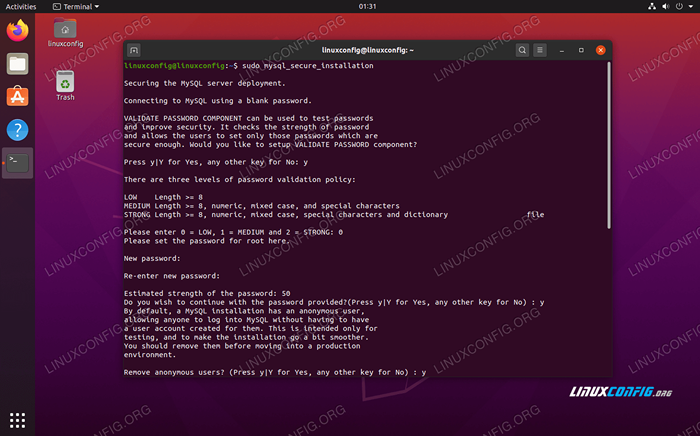 Gehen Sie durch die MySQL Secure Installationsaufforderungen
Gehen Sie durch die MySQL Secure Installationsaufforderungen - Standardmäßig ist MySQL nur von Ihrem lokalen PC zugänglich zugänglich. Aus Sicherheitsgründen ist es am besten, es so zu halten, es sei denn, Sie müssen Remote -Verbindungen akzeptieren (von einem Benutzer, einem externen Webserver usw.). Wenn Sie Remote -Zugriff zulassen müssen, müssen Sie eine Zeile der MySQL -Konfigurationsdatei ändern. Verwenden Sie Nano oder Ihren bevorzugten Texteditor, um diese Datei zu öffnen:
$ sudo nano/etc/mysql/mysql.Conf.D/Mysqld.CNF
Und dann die ändere die
BindungsadresseLinie zu0.0.0.0anstatt127.0.0.1, Wie im Screenshot unten zu sehen. Nachdem diese Änderung vorgenommen wurde, können Sie Ihre Änderungen speichern und die Datei schließen.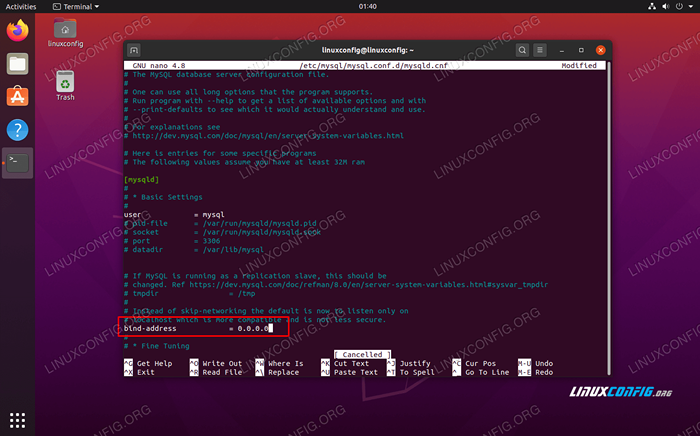 Bearbeitung der Bindungsadresse, um Remote-Verbindungen zu akzeptieren
Bearbeitung der Bindungsadresse, um Remote-Verbindungen zu akzeptieren - Wir müssen MySQL neu starten, damit diese Änderungen wirksam werden können. Jetzt ist auch ein guter Zeitpunkt, um (optional) MySQL zu ermöglichen, automatisch nach dem Neustart des Systems automatisch zu starten. Geben Sie die folgenden zwei Befehle ein, um dies zu erreichen:
$ sudo systemctl starten Sie MySQL $ sudo systemctl aktivieren MySQL
- Standardmäßig hört MySQL nach Verbindungen auf Port 3306 zu. Sie können bestätigen, dass Ihr MySQL -Dienst auf eingehenden Verbindungen an allen Schnittstellen hört
0.0.0.0Mit diesem Befehl:$ ss -ltn
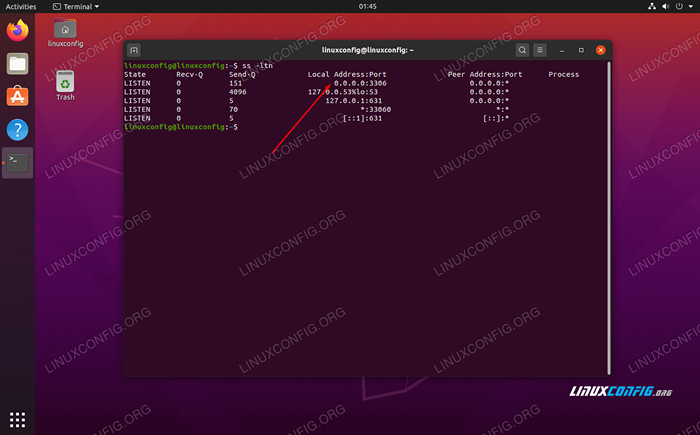 Wir können sehen, dass MySQL auf Remote -Verbindungen auf Port 3306 hört
Wir können sehen, dass MySQL auf Remote -Verbindungen auf Port 3306 hört - Schließlich müssen Sie nur sicherstellen, dass die Firewall Ihres Servers eingehende Verbindungen auf Port 3306 nicht blockiert (Standard -MySQL -Hörport). Sie können Folgendes ausstellen
UFWBefehl zum Hinzufügen einer Ausnahme in Ubuntus Standard -Firewall:$ sudo ufw erlauben von einem beliebigen port 3306 proto tcp
So richten Sie eine MySQL -Datenbank ein
Wenn Sie uns bisher mit uns verfolgt haben, sollten Sie einen voll funktionsfähigen MySQL -Server auf Ubuntu 20 installiert haben.04, und es sollte von Remote -Hosts zugänglich sein (wenn für Ihr Setup diese Funktionalität benötigt).
Um Ihre neue Installation Ihrer neuen MySQL -Server zu verwenden, müssen Sie eine Datenbank erstellen. MySQL -Datenbanken erfordern Benutzerberechtigungen (es sei denn, Sie verwenden nur das Stammkonto - nicht empfohlen), um Daten zu speichern. Wir werden Sie in den folgenden Schritten mit den Grundlagen eines Datenbank -Setups in Gang bringen.
In diesem Beispiel werden wir die Schritte zum Einrichten einer neuen Datenbank und eines neuen Benutzerkontos anzeigen, das Konto von jedem Remote -Host angemeldet und dem Benutzer vollständige Berechtigungen gewährt (die Fähigkeit zum Erstellen, Einfügen, Drop usw. usw. ) auf unserer Datenbank.
- Zuerst müssen wir MySQL öffnen. Alles was Sie tun müssen, ist die Ausführung des
MysqlBefehl mit Root -Privilegien:$ sudo mysql
- Um viel weiter zu gehen, müssen Sie unweigerlich einige MySQL -Befehle und Syntax lernen, aber wir haben Sie mit den bloßen Grundlagen bedeckt, um Ihnen beim Starten zu helfen. Erstellen Sie eine neue Datenbank nach SO (Ersetzen
my_databasemit dem gewünschten Namen Ihrer Datenbank):MySQL> Datenbank erstellen my_database;
- Als nächstes müssen wir ein neues Benutzerkonto erstellen, das Berechtigungen für die gerade erstellte Datenbank hat. Die Syntax dafür lautet wie folgt:
MySQL> Benutzer erstellen 'my_user'@'%' identifiziert von 'my_password';
Der obige Befehl erstellt einen neuen Benutzer mit dem Namen
my_usermit einem Passwort vonmein Passwort. Dieser Benutzer kann eine Verbindung von überall im Internet herstellen, da wir eine Wildcard angegeben haben%im Befehl. Wenn wir einschränken wollten, woher es eine Verbindung herstellen kann, können wir stattdessen eine IP -Adresse angeben oder nur lokale Verbindungen mit erlaubenLokalhost. - Als nächstes müssen wir diesem neuen Benutzer einige Berechtigungen in unserer Datenbank erteilen. Wir geben dem Benutzer alle Berechtigungen in unserer Datenbank mit dem folgenden Befehl:
MySQL> Gewähren Sie alle Privilegien für my_database.* an my_user@'%';
- Speichern Sie zuletzt alle Änderungen mit diesem Befehl und verwenden Sie dann die
AusfahrtBefehl zum Schließen des MySQL -Terminals.MySQL> Flush -Privilegien; MySQL> Beenden
 Wir haben in MySQL eine Datenbank und ein Benutzerkonto eingerichtet
Wir haben in MySQL eine Datenbank und ein Benutzerkonto eingerichtet
Sie haben jetzt eine nutzbare MySQL -Datenbank und ein Benutzerkonto, das eine Verbindung zu und bearbeiten kann. Mit den von Ihnen erstellten Anmeldeinformationen können Remote -Systeme sich bei Ihrem MySQL -Server anmelden, um Daten in der Datenbank zu speichern und sie abzurufen.
Abschluss
In diesem Handbuch haben wir gesehen, wie MySQL Client und MySQL Server auf Ubuntu 20 installiert werden können.04 FOSSA FOSSA. Unabhängig davon.
Wir haben auch die Grundlagen der Anmeldung bei MySQL und dem Erstellen einer neuen Datenbank und einem neuen Benutzer gelernt und dann diesem Benutzer Berechtigungen gewährt. Dies ist alles, was Sie benötigen, um Daten in Ihrer Datenbank von lokalen und Remote -Hosts zu speichern und abzurufen.
Verwandte Linux -Tutorials:
- Dinge zu installieren auf Ubuntu 20.04
- Dinge zu tun nach der Installation Ubuntu 20.04 fokale Fossa Linux
- Ubuntu 20.04 Tricks und Dinge, die Sie vielleicht nicht wissen
- Ubuntu 20.04 Leitfaden
- Dinge zu installieren auf Ubuntu 22.04
- FTP -Clientliste und -installation auf Ubuntu 20.04 Linux…
- Dinge zu tun nach der Installation Ubuntu 22.04 Jammy Quallen…
- Die 8 besten Ubuntu -Desktop -Umgebungen (20.04 fokale Fossa…
- Ubuntu 20.04 Hadoop
- So installieren Sie MySQL auf Almalinux

